Pläne, die diese Funktion unterstützen: Professional Business Enterprise
Document360 unterstützt die Migration von 100+ Wissensdatenbank-Plattformen. Document360 bietet Migrationsunterstützung als Add-on in allen Plänen.
Die Migration von Dokumentation von einer Wissensdatenbankplattform zu einer anderen kann schwierig und überwältigend sein. Mit Document360 ist es jedoch ein einfacher Vorgang.
Das Document360-Migrationsteam hat Kunden bei der Migration von anderen Plattformen wie Zendesk, Freshdesk, HelpDocs, WordPress, KnowledgeOwl, GitHub, Intercom, Drift, Confluence und vielen mehr unterstützt.
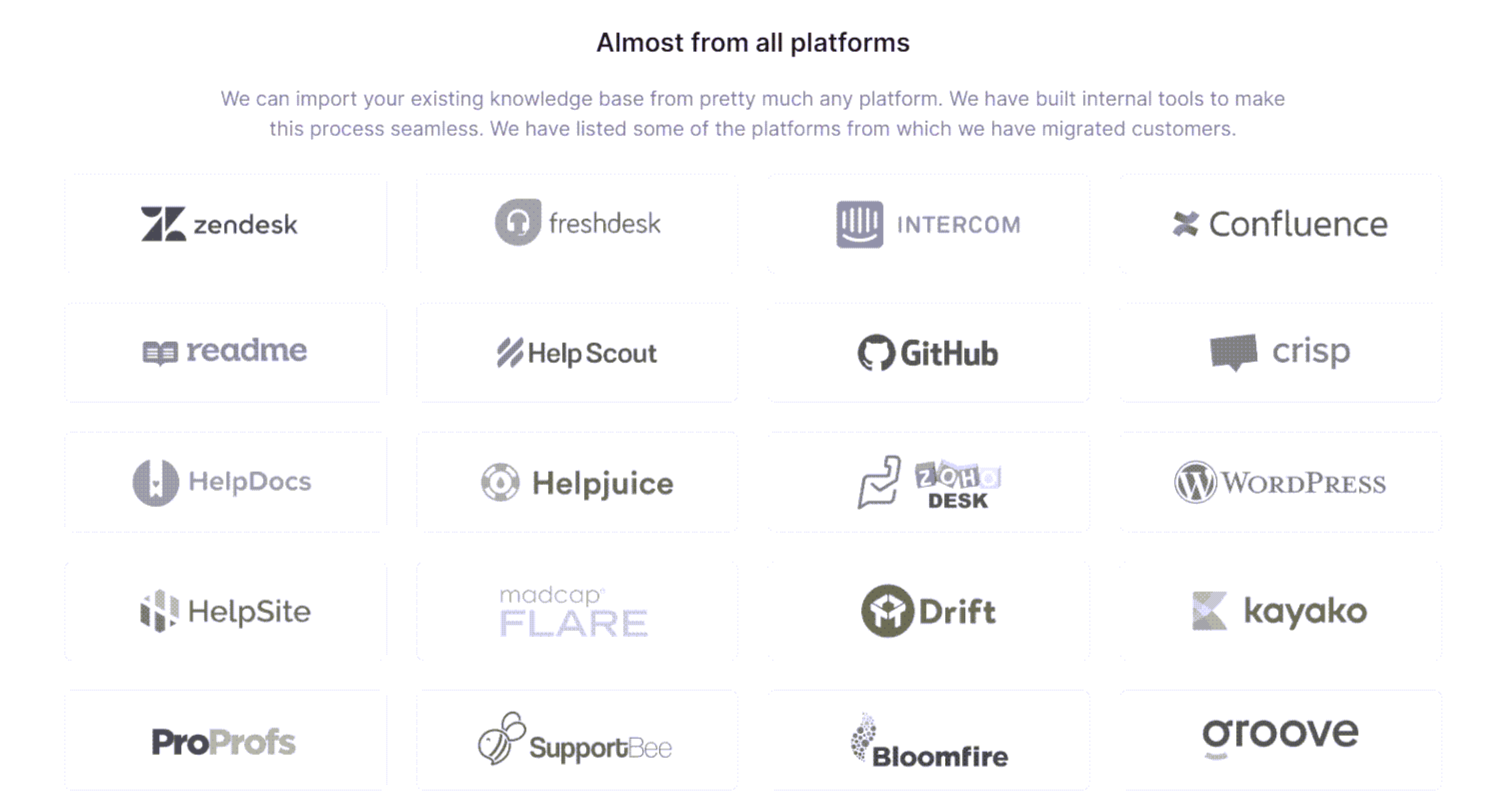
Initiieren einer Migrationsanforderung
Auf der Seite Migration auf unserer Website finden Sie die neuesten Informationen zur Migration zu Document360. Sie können eine Migrationsanfrage von der Website über das Migrationsanforderungsformular initiieren.
Wenn Sie derzeit eine Testversion von Document360 verwenden, führen Sie die folgenden Schritte aus, um Ihre vorhandenen Wissensdatenbankinhalte zu Document360 zu migrieren.
Navigieren Sie zu Documentation () in der linken Navigationsleiste im Knowledge base portal.
Navigieren Sie im linken Navigationsbereich zu Inhaltstools > Importieren und Exportieren > Migrieren von Inhalten.
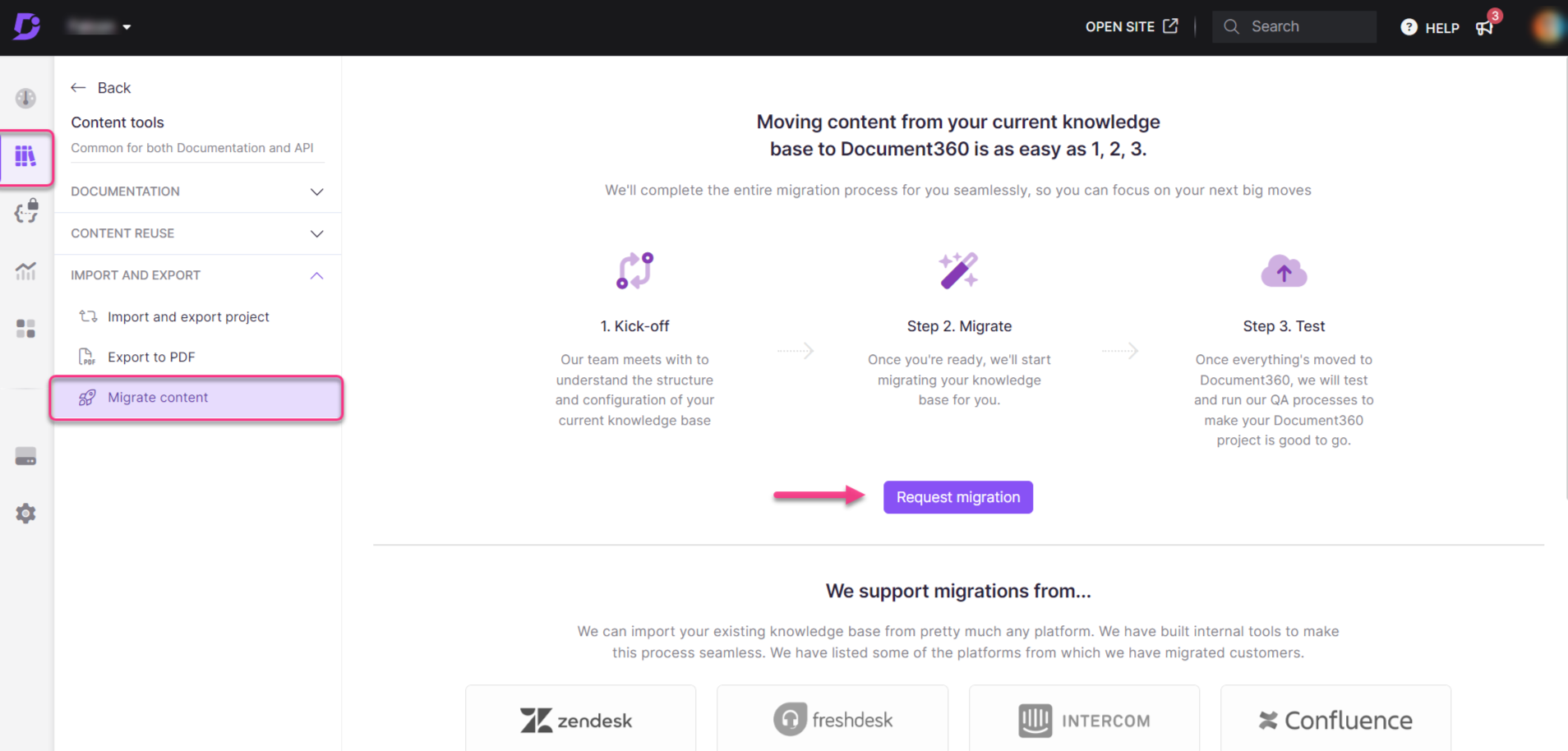
Klicken Sie auf die Schaltfläche Migration initiieren , und ein Dialogfeld wird angezeigt.
Geben Sie den Hyperlink zu Ihrer vorhandenen externen Wissensdatenbank oder Produktdokumentationswebsite in das Feld Link zur externen Wissensdatenbank ein.
Damit ist der Link gemeint, unter dem Ihre Inhalte gerade gehostet werden.
Beispiel: docs.yourcompany.comGeben Sie die verwendete Wissensdatenbankplattform in das Feld Aktuelle Plattform ein.
Dies bezieht sich auf die Plattform, auf der Ihre Dokumentation derzeit gehostet wird.
Zum Beispiel Zendesk, Intercom, Confluence usw.Klicken Sie auf die Schaltfläche Senden .
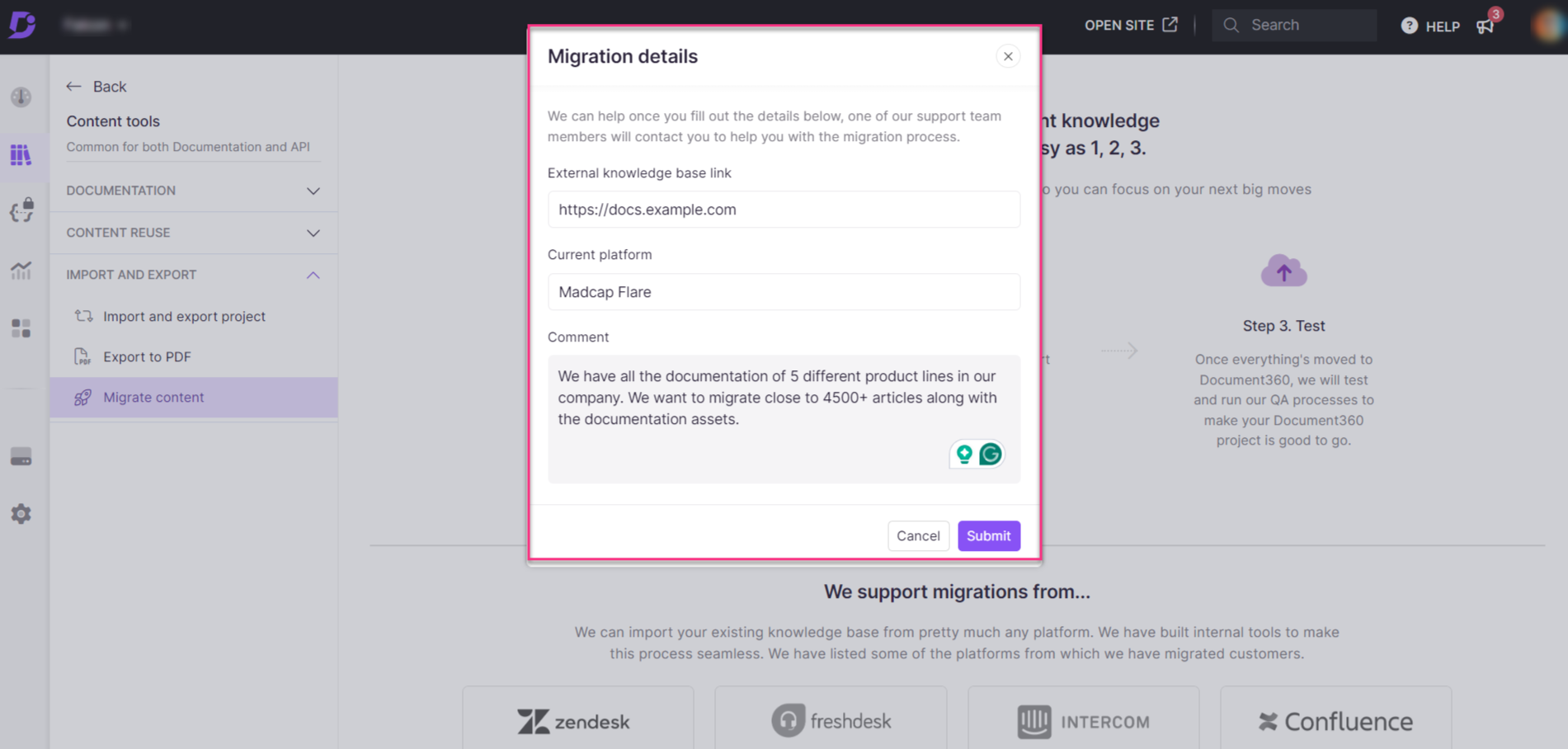
Sobald Sie die Informationen übermittelt haben, wird sich einer der Migrationsexperten von Document360 mit Ihnen in Verbindung setzen, um Sie bei der Migration zu unterstützen.
Document360 Migration - Wie geht es weiter?
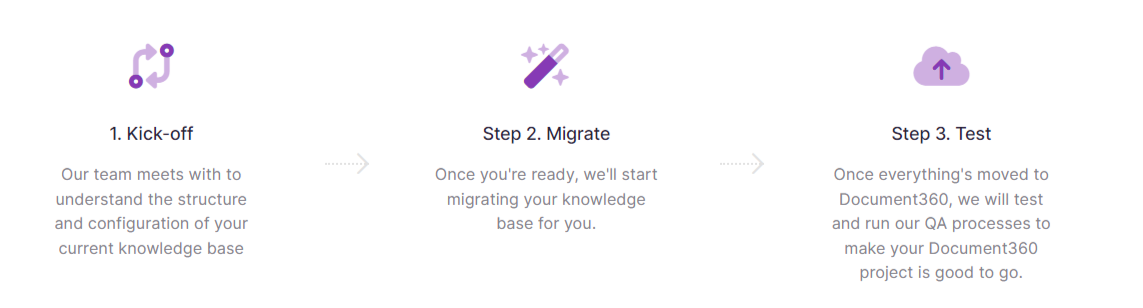
Schritt 1: Anstoß
Der Migrationsexperte von Document360 wird sich mit Ihnen in Verbindung setzen, um Ihr aktuelles Wissensdatenbanksystem zu verstehen und einen Kostenvoranschlag zu erstellen. Wir können von so ziemlich jedem bestehenden Wissensdatenbanksystem oder jeder bestehenden Plattform migrieren.
Schritt 2: Migrieren
Das Migrationsteam verwendet dann automatisierte Tools und manuelle Prozesse, um Ihre Wissensdatenbank zu migrieren. Dies wird ein iterativer Prozess mit regelmäßigen Updates und Synchronisierungen sein.
Schritt 3: Testen
Wir führen einen gründlichen QA-Prozess (Qualitätssicherung) durch, legen Umleitungsregeln fest und stellen sicher, dass Ihre neue Document360-Wissensdatenbank live ist, ohne dass Ihr bestehender SEO-Traffic (Search Engine Optimization) verloren geht.
So richten Sie eine Umleitungsregel für den URL-Pfad des Unterordners ein
Wenn Sie von einer anderen Plattform zu Document360 migrieren, müssen Sie eine Umleitungsregel auf Unterordnerebene einrichten. Auf diese Weise können alle URLs von Ihrer vorherigen Plattform auf die Dokumentation in Ihrer aktuellen Wissensdatenbank in Document360 umgeleitet werden.
Führen Sie die folgenden Schritte aus, um eine Umleitungsregel für den URL-Pfad des Unterordners einzurichten:
Wechseln Sie zu Einstellungen > Wissensdatenbank-Website > Regeln für die Artikelweiterleitung > Neue Weiterleitung.
Wählen Sie den Umleitungstyp als Ersetzen durch aus.
Geben Sie den alten Unterordnerpfad in das Feld Quellpfad ein.
Geben Sie den Pfad des Unterordners, zu dem Sie umleiten möchten, in das Feld Ziel-URL ein.
Klicken Sie auf Speichern.
Sie möchten z. B. den Pfad
/help/customer//docs/en/des Unterordners in den URLshttps://docs.turbo360.com/help/customer/article_slug.
Geben Sie in das Feld Quellpfad ein
/help/customer/.Geben Sie in das Feld Ziel-URL ein
/docs/en/.Mit der obigen Umleitungsregel werden alle URLs mit dem Unterordnerpfad
/help/customer/in der konfigurierten Wissensdatenbankdomäne (https://docs.turbo360.com/) zum Unterordnerpfad/docs/enumgeleitet.
Häufig gestellte Fragen
Warum sollte ich eine Umleitungsregel einrichten, wenn ich den Pfad des Unterordners ändere?
Ihre Leser hätten die Artikel in Ihrer alten Wissensdatenbank mit einem Lesezeichen versehen, und Ihre Artikel würden in internen und externen Artikeln als Referenzen verlinkt sein. Wenn Sie also keine Umleitungsregel für diese URLs einrichten, führt dies zu einer 404-Fehlerseite. 404-Fehlerseiten spielen eine negative Rolle im Suchindex von Google, da sie die Suchergebnisse nach unten ziehen und vor allem für ein schlechtes Leseerlebnis sorgen.